• تفاح يُعد ID بمثابة الأساس لنظام Apple البيئي بأكمله ، مما يسمح بالوصول إلى وظائف مختلفة مثل اي فون, باد, ماكو App Store و iCloud بالإضافة إلى كلمات المرور و Apple Pay. لهذا السبب ، يعد امتلاك كلمة مرور قوية أمرًا بالغ الأهمية لضمان أمان أجهزتك. في هذا المنشور ، سنناقش خطوات تغيير كلمة مرور معرف Apple الخاص بك.
قبل تغيير كلمة المرور الخاصة بك ، من المهم التأكد من أن لديك حق الوصول إلى ملف البريد الإلكتروني عنوان مرتبط بحسابك. إذا لم تتمكن من الوصول إلى هذا البريد الإلكتروني أو نسيته ، فيمكنك زيارة صفحة الاسترداد الخاصة بـ Apple على iforgot.apple.com واتبع التعليمات المقدمة. إذا كنت تتذكر بريدك الإلكتروني ، فيمكنك تغيير كلمة المرور الخاصة بك عن طريق الوصول إلى الإعدادات آيفون و iPadOS ، أو إعدادات النظام على macOS.
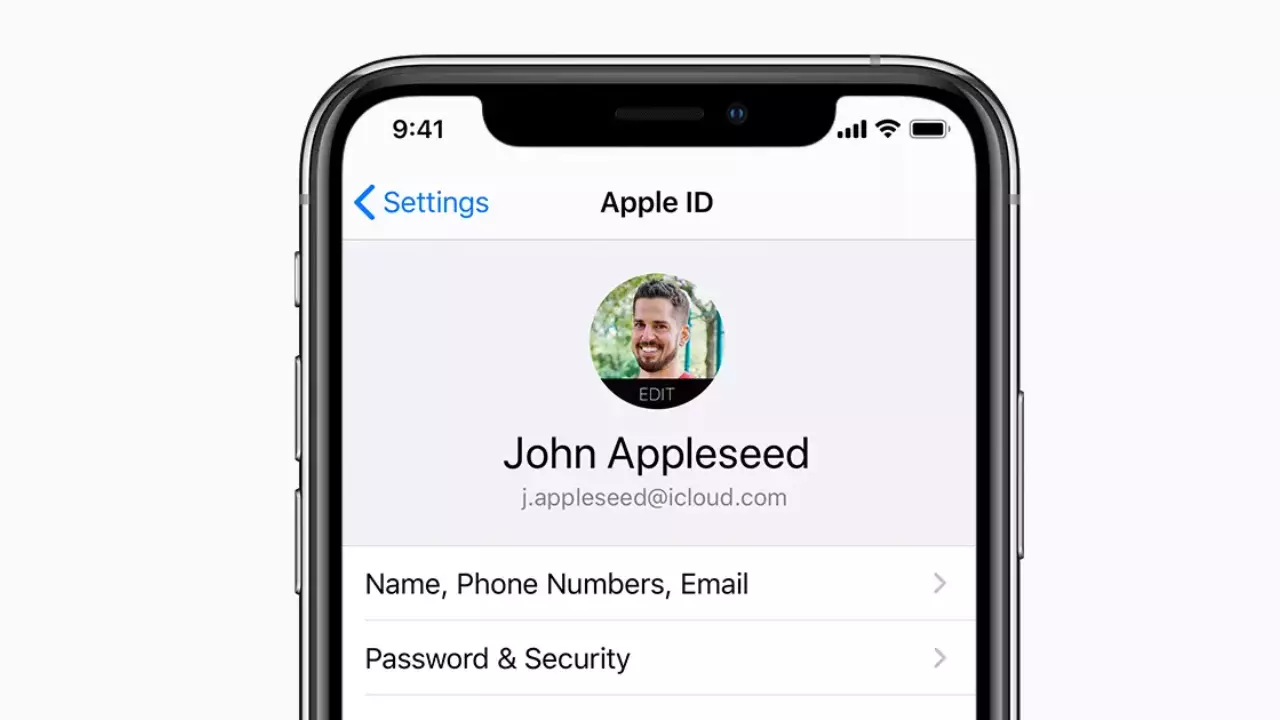
كيفية تغيير كلمة مرور معرف Apple الخاص بك؟
في القسم التالي ، سنشرح كيف يمكنك بسهولة تغيير كلمة مرور معرف Apple على الأجهزة التي تعمل بنظام iOS و iPadOS و macOS. تتكون هذه العملية من 4 خطوات بسيطة فقط ويمكن إتمامها بسرعة.
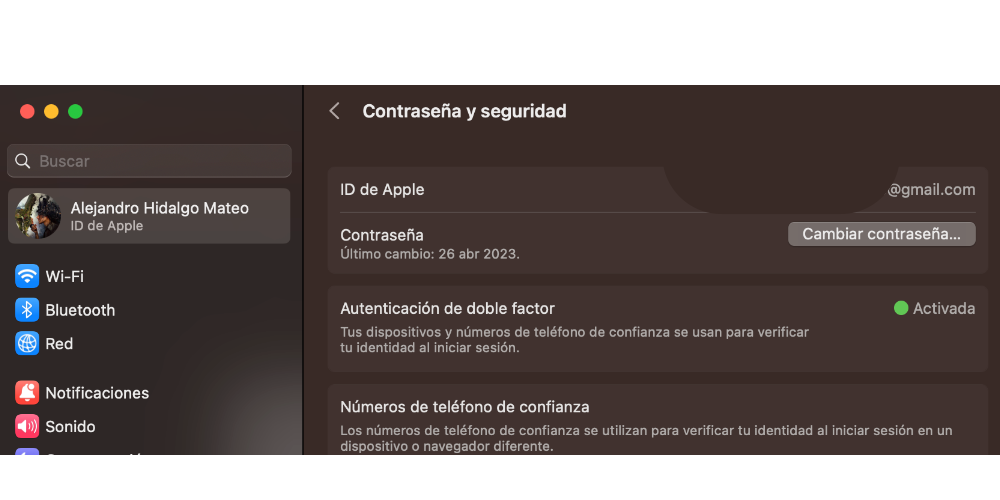
- افتح تطبيق الإعدادات على جهاز iOS أو iPadOS ، أو انتقل إلى تفضيلات النظام على جهاز macOS الخاص بك.
- اضغط على اسمك أو معرف Apple الخاص بك في الجزء العلوي من الشاشة.
- حدد "كلمة المرور والأمان" واختر "تغيير كلمة المرور".
- اتبع التعليمات التي تظهر على الشاشة لإكمال عملية تغيير كلمة المرور ، والتي تتضمن عادةً التحقق من هويتك وإدخال كلمة مرور جديدة.
بعد الانتهاء من العملية ، ستحتاج إلى تسجيل الدخول باستخدام كلمة المرور الجديدة الخاصة بك على جميع أجهزة Apple والخدمات التي تستخدمها.
هل يمكننا تغيير كلمة المرور من موقع Apple؟
الآن دعنا نلقي نظرة على كيفية تغيير كلمة مرور معرف Apple الخاص بك من موقع Apple الرسمي. فيما يلي الخطوات التي يجب اتباعها:
- انتقل إلى صفحة معرف Apple ( appleid.apple.com ) من Safari أو من متصفحك المفضل.
- تسجيل الدخول مع الخاص بك أبل الهوية وكلمة المرور الحالية.
- في مجلة "الأمان" ، انقر فوق "تغيير كلمة المرور".
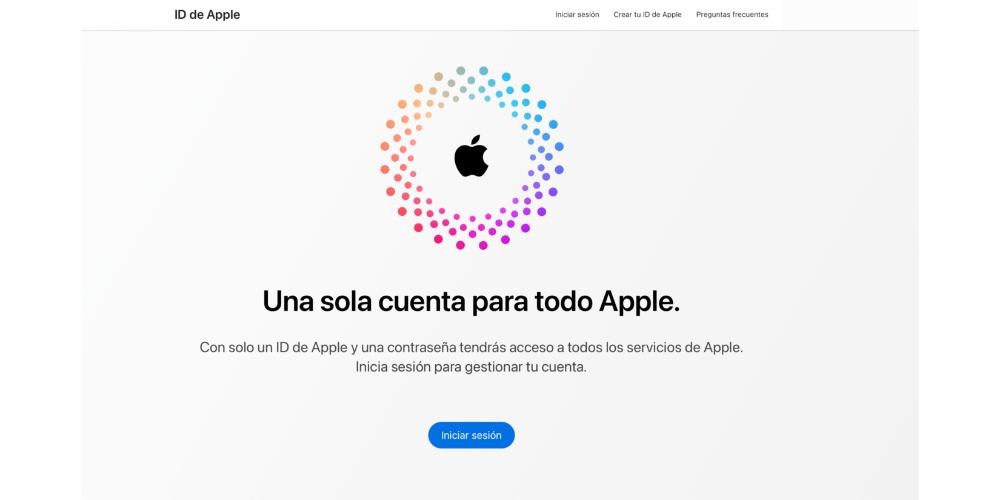
- ادخل كلمة السر الحالية، ثم أدخل كلمة مرور جديدة وقم بتأكيدها. تأكد من أن كلمة مرورك الجديدة قوية وفريدة من نوعها ومختلفة عن كلمات المرور التي تستخدمها للحسابات الأخرى.
- انقر على "تغيير كلمة المرور".
- قم بتسجيل الدخول مرة أخرى بكلمة مرورك الجديدة على جميع أجهزة Apple والخدمات التي تستخدمها.
نصائح لإنشاء كلمة مرور على Apple
لقد قمنا بتغطية كيفية تغيير كلمة مرور معرف Apple الخاص بك ، ولكن من الضروري التأكد من أن كلمة المرور آمنة للغاية وتتضمن متغيرات مختلفة لمنع فك تشفيرها. فيما يلي بعض النصائح التي يجب مراعاتها:

- استخدم ما لا يقل عن 12 حرفًا: عادةً ما يكون اختراق كلمات المرور الأطول أصعب من الاختراق الأقصر.
- الجمع بين الأحرف والأرقام والرموز: يؤدي ذلك إلى زيادة تعقيد كلمة مرورك ويجعل تخمينها أكثر صعوبة.
- تجنب المعلومات الشخصية: الامتناع عن استخدام اسمك أو تاريخ ميلادك أو عنوانك أو أي معلومات أخرى يسهل التعرف عليها والتي يمكن أن يخمنها شخص يعرفك.
- لا تعيد استخدام كلمات المرور: تأكد من أن كلمة مرور Apple ID فريدة ومختلفة عن كلمات المرور التي تستخدمها للحسابات الأخرى عبر الإنترنت. بهذه الطريقة ، إذا تم اختراق إحدى كلمات مرورك ، فستظل بقية حساباتك آمنة.